Как использовать Netflix Party для просмотра фильмов с друзьями
Опубликовано: 2021-05-18
Все становится лучше, когда этим наслаждаются с друзьями, и просмотр классических комедий или страшных фильмов ужасов на Netflix не является исключением. Однако в один из самых беспрецедентных периодов в истории привилегия тусоваться с друзьями была сурово отменена. Хотя это положило конец многим социальным мероприятиям, просмотр Netflix вместе с друзьями не входит в их число. Если вы хотите избавиться от карантинной хандры и насладиться фильмом вместе с друзьями, вот пост, который поможет вам понять, как использовать вечеринку Netflix для просмотра фильмов с друзьями.

Содержание
- Как использовать Netflix Party для просмотра фильмов с друзьями
- Что такое вечеринка Netflix?
- Загрузите расширение Netflix Party в Google Chrome.
- Другие альтернативы
Как использовать Netflix Party для просмотра фильмов с друзьями
Что такое вечеринка Netflix?
Teleparty или Netflix party, как это было известно ранее, представляет собой расширение Google Chrome, которое позволяет нескольким пользователям создавать группу и вместе смотреть онлайн-шоу и фильмы. В рамках этой функции каждый член группы может воспроизводить и приостанавливать фильм, гарантируя, что все они будут смотреть его вместе. Кроме того, Teleparty предоставляет пользователям окно чата, позволяющее им общаться друг с другом во время показа фильма. Если эти перспективы не кажутся захватывающими, Teleparty теперь работает со всеми службами потокового видео и не ограничивается только Netflix. Если вы хотите провести время со своими друзьями удаленно, читайте дальше, чтобы узнать, как настроить расширение Chrome для вечеринок Netflix.
Загрузите расширение Netflix Party в Google Chrome.
Вечеринка Netflix является расширением Google Chrome и может быть добавлена в браузер бесплатно. Прежде чем продолжить, убедитесь, что у всех ваших друзей есть учетная запись Netflix и доступ к Google Chrome на их соответствующих ПК . После всего, что сделано, вот как вы можете смотреть вечеринку Netflix с друзьями:
1. Откройте Google Chrome на своем ПК/ноутбуке и перейдите на официальный сайт вечеринки Netflix.
2. В правом верхнем углу веб-страницы нажмите «Установить Teleparty». '
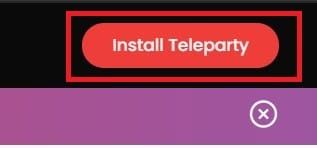
3. Вы будете перенаправлены в интернет-магазин Chrome. Здесь нажмите кнопку «Добавить в Chrome» , чтобы установить расширение на свой компьютер, и расширение будет установлено за считанные секунды.
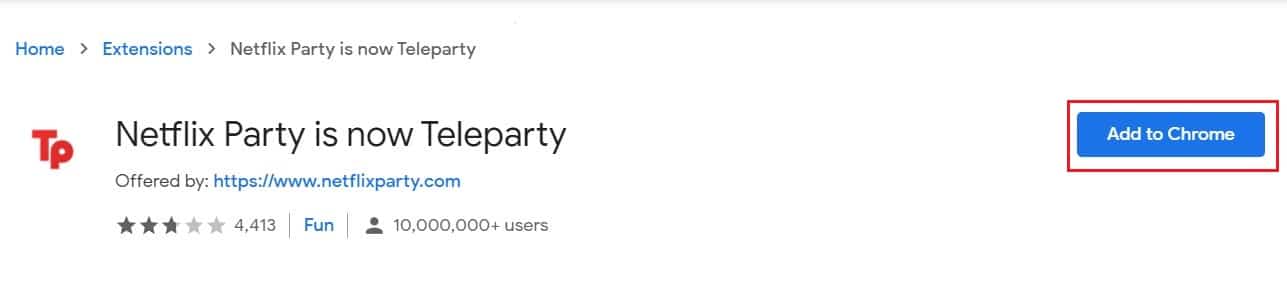
4. Затем через браузер войдите в свою учетную запись Netflix или любую другую потоковую службу по вашему выбору. Кроме того, убедитесь, что все люди, которые собираются присоединиться к вечеринке, также установили расширение Teleparty в свой браузер Google Chrome. Установив расширение Netflix Party заранее, ваши друзья смогут без проблем смотреть фильм.
5. В правом верхнем углу вкладки Chrome щелкните значок «Головоломка », чтобы открыть список всех расширений.
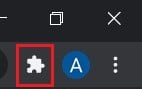
6. Перейдите к расширению под названием «Netflix Party теперь называется Teleparty» и щелкните значок «Закрепить» перед ним, чтобы закрепить его в адресной строке Chrome.
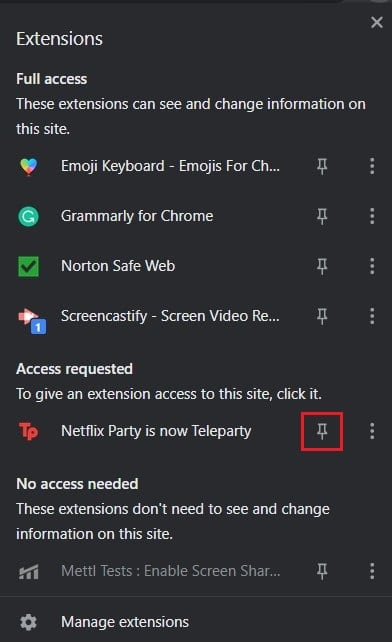
7. Как только расширение будет закреплено, начните воспроизведение любого видео по вашему выбору.
8. После того, как вы начнете воспроизводить видео, нажмите на расширение «Закреплено » в правом верхнем углу экрана. Это активирует функцию Teleparty в вашем браузере.
![]()

9. В верхней части экрана появится небольшое окно. Здесь вы можете решить, хотите ли вы предоставить другим пользователям контроль над просмотром, включив или отключив параметр «Управление только у меня ». После выбора предпочтительного варианта нажмите «Начать вечеринку».
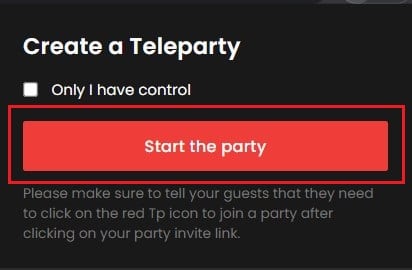
10. Появится другое окно, содержащее ссылку для просмотра группы. Нажмите «Копировать ссылку», чтобы сохранить ее в буфер обмена и поделиться ссылкой со всеми, кого вы хотите добавить в свою группу. Кроме того, убедитесь, что установлен флажок « Показать чат », если вы хотите общаться с друзьями.
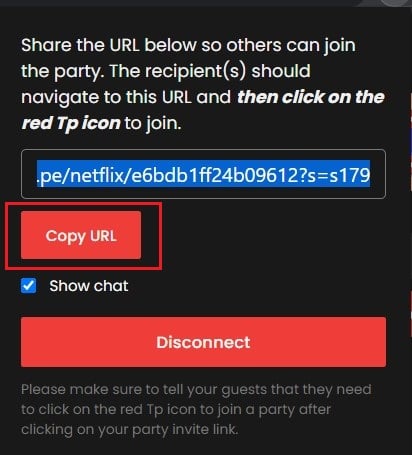
11. Чтобы люди, присоединяющиеся по ссылке, смотрели вечеринку Netflix со своими друзьями, вам нужно нажать на расширение Teleparty, чтобы открыть окно чата . В зависимости от настроек организатора другие участники группы могут приостанавливать и воспроизводить видео, а также общаться друг с другом через окно чата.
12. Эта функция также дает пользователям возможность изменить свой псевдоним и добавить дополнительный уровень веселья к вечеринке. Для этого нажмите на изображение профиля в правом верхнем углу окна чата.
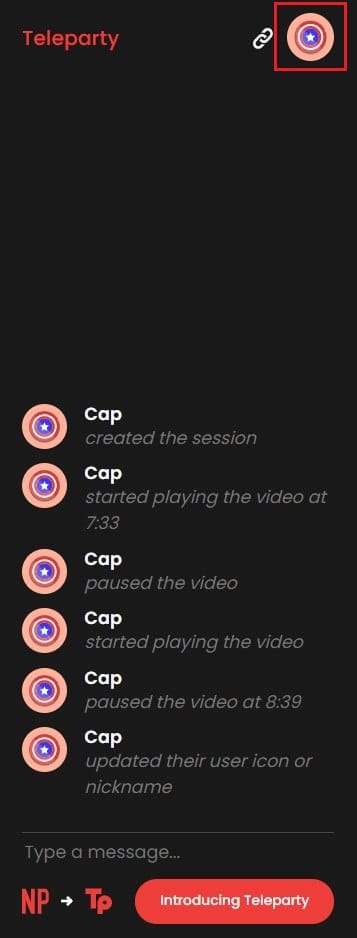
13. Здесь вы можете изменить свой псевдоним и даже выбрать из множества анимированных изображений профиля , которые будут соответствовать вашему имени.
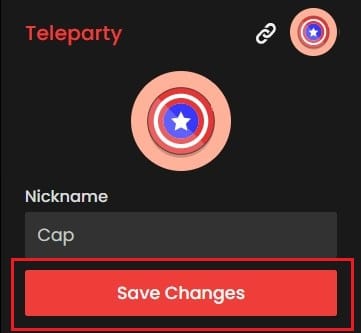
14. Наслаждайтесь вечерами кино с друзьями и семьей, используя Netflix Party, не подвергая себя риску.
Читайте также: Как сделать скриншот на Netflix
Другие альтернативы
1. Watch2Gether : W2G — это функция, которая работает аналогично Teleparty и может быть загружена как расширение Chrome. Однако, в отличие от Teleparty, в W2G есть встроенный проигрыватель, который позволяет людям смотреть YouTube, Vimeo и Twitch. Пользователи также могут вместе смотреть Netflix, при этом хост делит свой экран со всеми остальными участниками.
2. Kast : Kast — это загружаемое приложение, которое поддерживает все основные потоковые сервисы в Интернете. Хост создает портал, и все присоединившиеся к нему участники могут смотреть прямую трансляцию. Приложение также доступно на смартфонах, что позволяет пользователям присоединяться к устройству по своему выбору.
3. Metastream : Metastream представляет собой браузер и позволяет нескольким пользователям синхронизировать Netflix и видео с других основных потоковых сервисов. Хотя у сервиса нет специальных приложений, сам браузер идеально подходит для совместного общения и просмотра фильмов.
Часто задаваемые вопросы (FAQ)
Q1. Как использовать расширения для вечеринок Netflix в Chrome?
Чтобы использовать расширение Chrome для Netflix Party , сначала необходимо загрузить расширение из интернет-магазина Chrome. Убедитесь, что расширение закреплено на панели задач Chrome. После того, как он будет установлен и закреплен, откройте любой сервис потокового видео и начните воспроизведение фильма по вашему выбору. Нажмите на опцию расширения вверху, и все готово.
Q2. Можете ли вы вместе смотреть фильмы на Netflix?
Теперь можно смотреть Netflix вместе с друзьями. Хотя бесчисленное количество программного обеспечения и расширений помогут вам в этом, расширение Teleparty или Netflix Party является явным победителем. Загрузите расширение в свой браузер Google Chrome, и вы сможете смотреть фильмы и передачи вместе с семьей и друзьями.
Рекомендуемые:
- Как удалить элементы из «Продолжить просмотр на Netflix»
- Исправить ошибку Netflix «Невозможно подключиться к Netflix»
- 9 способов исправить приложение Netflix, не работающее в Windows 10
- Показывать изображение профиля на собрании Zoom вместо видео
В эти беспрецедентные времена качественное времяпрепровождение с семьей становится как никогда важным. С такими функциями, как Teleparty, вы можете виртуально воссоздать ночь кино с друзьями и семьей и справиться с хандрой изоляции.
Мы надеемся, что это руководство было полезным, и вы смогли использовать вечеринку Netflix для просмотра фильмов с друзьями или семьей . Если у вас все еще есть какие-либо вопросы относительно этой статьи, не стесняйтесь задавать их в разделе комментариев.
